Проблемы с факсом, Проблемы при печати и копировании – Инструкция по эксплуатации Epson Stylus DX9400F
Страница 36
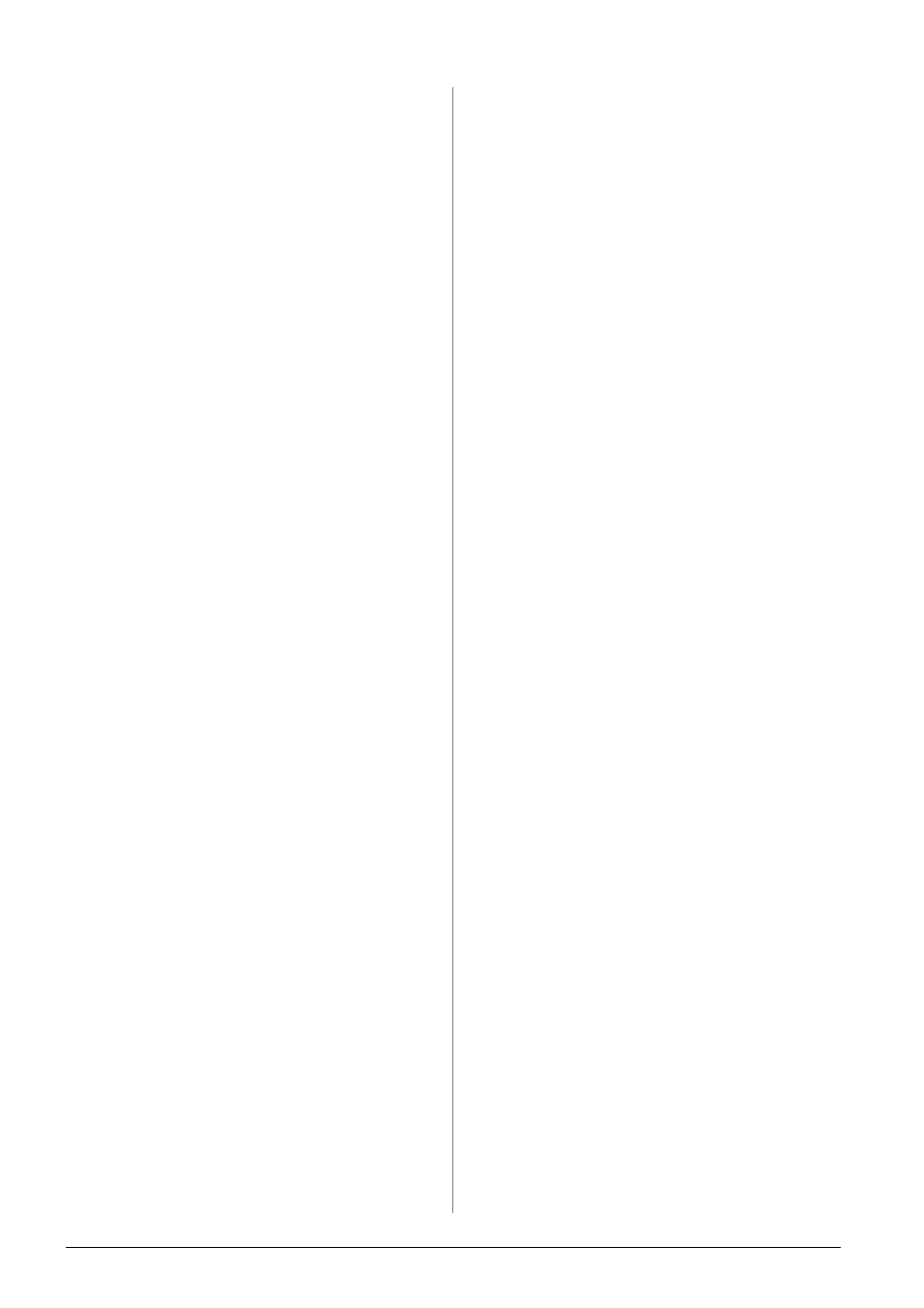
36
Решение проблем
Убедитесь, что картридж установлен
плотно и в устройстве не осталось
защитных материалов. Откройте крышку
отсека для картриджей и нажмите на
чернильные картриджи до фиксации.
Выключите, подождите немного, и снова
включите устройство.
После установки ПО не появляется
предложение о перезагрузки
компьютера
ПО не было установлено правильно.
Достаньте и снова вставьте компакт*диск
с ПО в привод компьютера, и установите
ПО еще раз.
Информация на ЖК"дисплее
отображается на неправильном языке
Если информация на ЖК*дисплее
отображается на неправильном языке,
выберите нужный язык из меню Setup
(Настройка).
Проблемы с факсом
При возникновении проблем с отправкой
факсов, убедитесь, что телефонная линия
работает и телефонный кабель подключен
правильно Также убедитесь, что факс
принимающей стороны включен и
работает.
При возникновении проблем
с получением факсов, убедитесь, что бумага
загружена в устройство, телефонная линия
работает и телефонный кабель подключен
правильно.
При подключении к телефонной линии
DSL модема, обязательно установите DSL
фильтры. Обратитесь к вашему провайдеру
за необходимыми фильтрами.
Если в вашей телефонной линии слышны
помехи, отключите функцию V.34 и затем
ECM
(Режим коррекции ошибок)
и попробуйте еще раз (& «Настройки
отправки и получения факса» на стр. 20).
Проблемы при печати
и копировании
ЖК"дисплей выключен
Включите устройство, если оно выключено.
Выключите устройство и убедитесь, что
шнур питания плотно подсоединен.
Удостоверьтесь, что электрическая розетка
работает и не управляется переключателем
или таймером.
Устройство издает звуки, как при
печати, но ничего не печатает
Возможно, требуется прочистка дюз
печатающей головки (& «Прочистка
печатающей головки» на стр. 34).
Удостоверьтесь, что устройство стоит на
плоской устойчивой поверхности.
Неправильные поля
Убедитесь, что оригинал расположен так,
что верх страницы выровнен относительно
нижнего правого края планшета.
Если края копии при копировании
обрезаются, сдвиньте оригинал немного
в сторону.
Удостоверьтесь, что настройки размера
бумаги соответствует бумаге, загруженной
в устройство.
Убедитесь, что бумага загружена
в податчик узкой стороной вперед
вплотную к правой боковой
направляющей, а левая направляющая
придвинута к левому краю бумаги
(& стр. 9).
Не превышайте допустимый уровень
толщины стопки, указанный стрелкой c
на левой направляющей (& стр. 9).
Выберите Actual (Текущее) или
настройте масштаб вручную.
Измените значение параметра Expansion
(Расшир.)
, которое определяет часть
изображения, выходящую за границу
листа при печати без полей.
Устройство печатает пустые страницы.
Возможно, требуется прочистка дюз
печатающей головки (& «Прочистка
печатающей головки» на стр. 34).